De Asha Nayak
Instagram este una dintre cele mai mari platforme de social media din lumea actuală condusă de internet. Se mândrește cu o bază zilnică imensă de utilizatori care numără milioane de utilizatori. Cei mai mulți dintre noi folosesc Instagram pentru fotografii și videoclipuri. Știați că puteți activa pagina Instagram Bio pentru mai mult decât o descriere aleatorie și să o utilizați în mai multe scopuri? Una dintre ele este adăugarea blogului tău personal pe Instagram. Cu avantajul său suplimentar al unei baze uriașe de utilizatori, puteți redirecționa un număr mare de persoane către site-ul dvs. de blog prin Instagram și puteți fi citit mai pe scară largă de utilizatorii de pe Internet. Adăugarea unui blog personal este destul de ușoară și se poate face în câteva minute. Tot ce necesită este un link activ de blog care trebuie adăugat prin secțiunea Profil a Instagram.
Adăugarea unui blog personal pe Instagram Bio
Pasul 1: Introduceți Instagram aplicația de pe telefon.
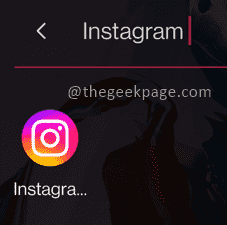
Pasul 2: Faceți clic pe Profil pictograma din colțul din dreapta jos al aplicației.
PUBLICITATE
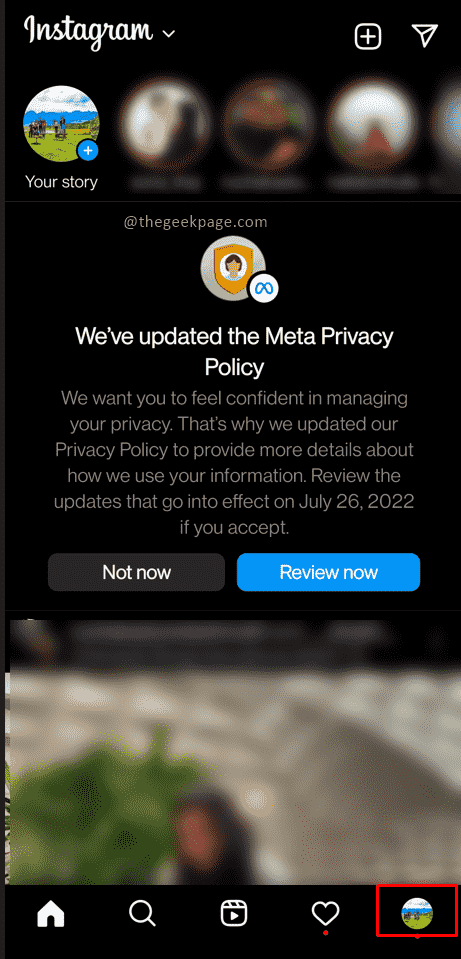
Pasul 3: Faceți clic pe Editează profilul în centrul ecranului.
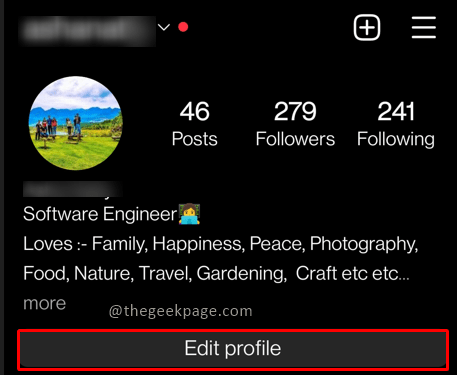
Pasul 4: pe pagina Editați profilul, faceți clic pe Comutați la Contul profesional.
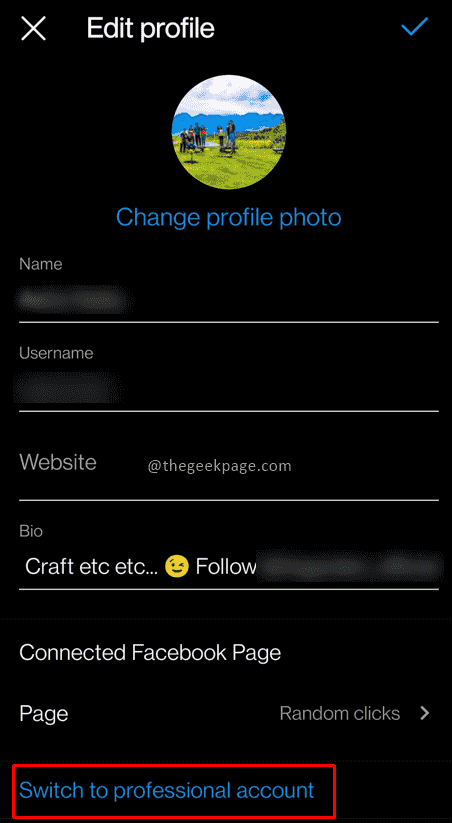
Notă: Instagram va afișa caracteristicile unui cont profesional odată ce selectați opțiunea Comutare la cont profesional.
Pasul 5: Faceți clic pe Continua.
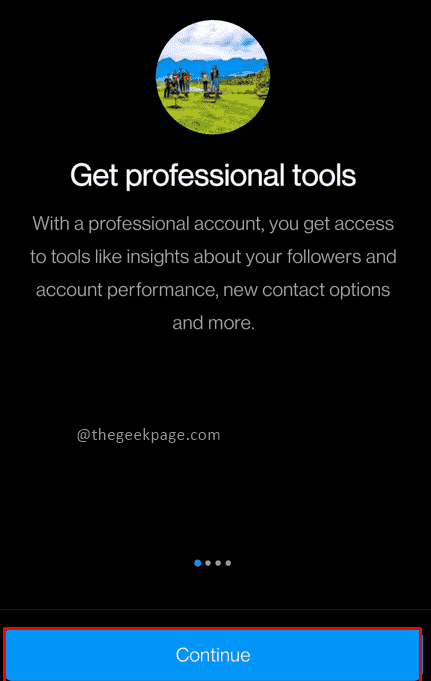
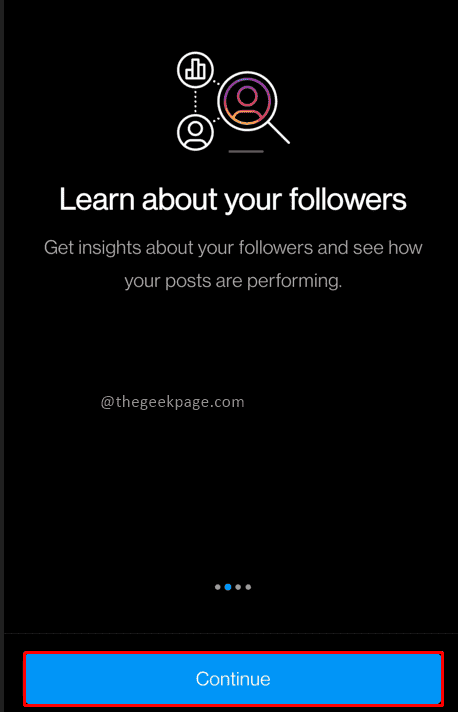
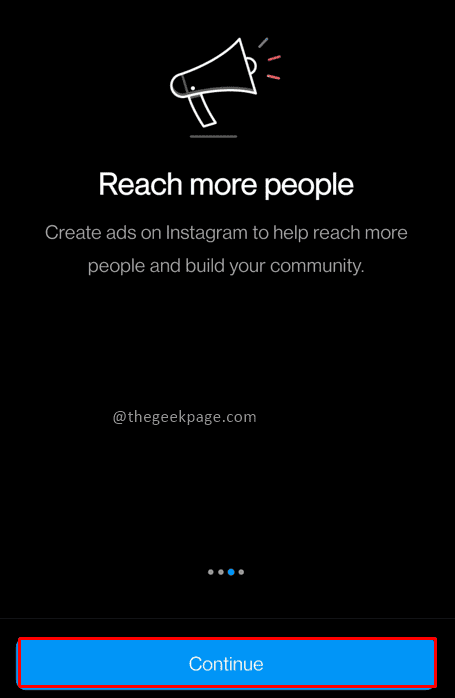
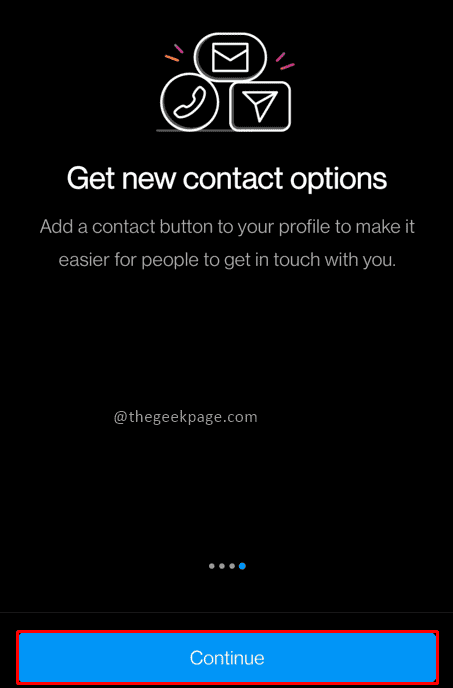
Pasul 6: După tutorial, selectați categoria pe care doriți să o adăugați. În acest caz, adăugați a Blog personal din meniul drop-down.
Notă: puteți fie să tastați categoria în caseta de căutare, fie să defilați prin listă și să selectați categoria.
Pasul 7: Asigurați-vă că Afișează eticheta categoriei este activat.
Pasul 8: Faceți clic pe Terminat.
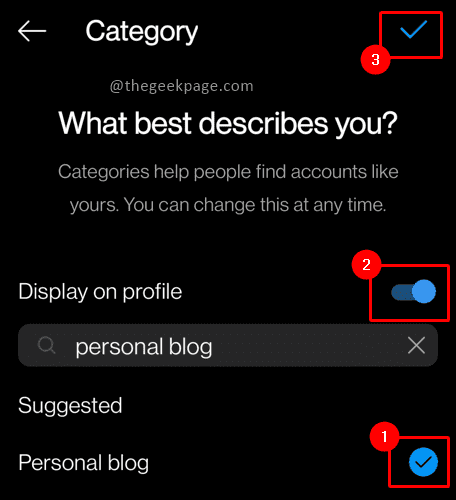
Pasul 9: Apoi selectați tipul de blog în funcție de dacă sunteți o Creator sau a Afaceri. Odată ce selecția este finalizată, faceți clic pe Următorul.
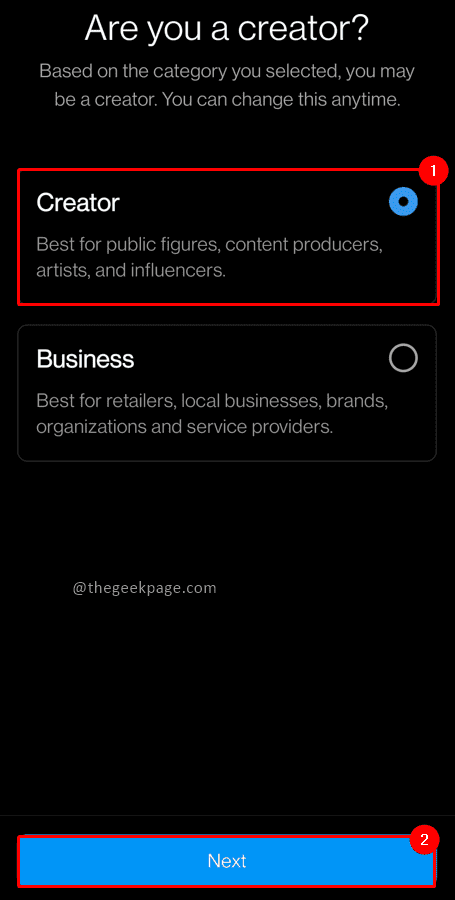
Notă: Dacă faci parte dintr-o companie, selectează Business, dacă un creator individual selectează Creator. Pentru acest exemplu, vom selecta Creator.
Pasul 10: În fila următoare, Instagram vă permite să vă configurați contul profesional. Dacă doriți să o faceți mai târziu, faceți clic pe X marcați în colțul din dreapta sus.
Notă: Acesta este un pas opțional. poți alege să o faci și mai târziu.
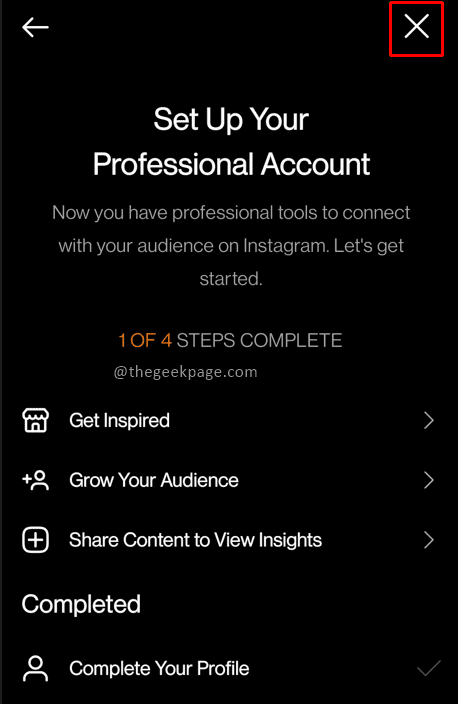
Acum, categoria de Blog personal adăugată recent de dvs. va apărea în biografia dvs. de Instagram.
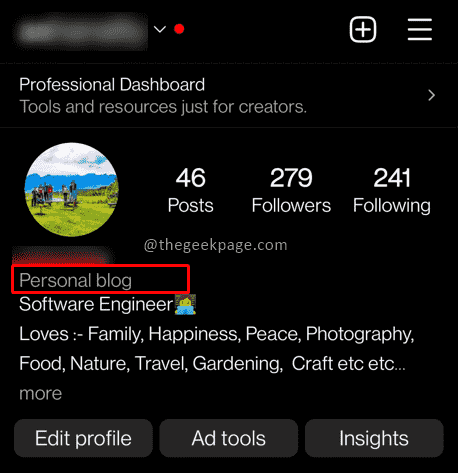
Acest lucru va permite vizitatorilor să vadă linkul blogului și să citească cele mai recente articole. Utilizatorul Blogului personal de pe Instagram este unul dintre instrumentele puternice disponibile pentru acces aproape nerestricționat pentru un număr mare de cititori. Dacă ești un blogger sau un scriitor care aspiră, acesta este cel mai bun moment pentru a folosi astfel de oportunități. Blog fericit prin Instagram.
Pasul 1 - Descărcați Instrumentul de reparare PC Restoro de aici
Pasul 2 - Faceți clic pe Pornire scanare pentru a găsi și remedia automat orice problemă de PC.

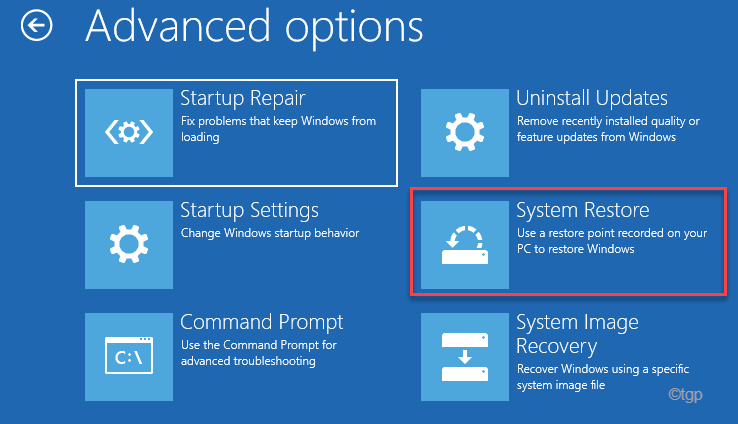
![[FIX] Eroare aplicație: aplicația nu a putut porni corect (0xc000142)](/f/2c13ab3075de0f7ea1c220c662655447.png?width=300&height=460)